Come mettere un computer su un timer: istruzioni, metodi e recensioni passo passo
La funzione di spegnere il computer in un momento specifico è indispensabile per molti utenti. Non c'è niente di più conveniente che impostare un timer e fare affari. Quando un film, la musica o anche il download da Internet è finito, il computer si spegnerà automaticamente. Quindi, come mettere un timer sul computer? Windows 7 offre una serie di soluzioni integrate nel SO con le quali inizieremo a esaminare il problema.
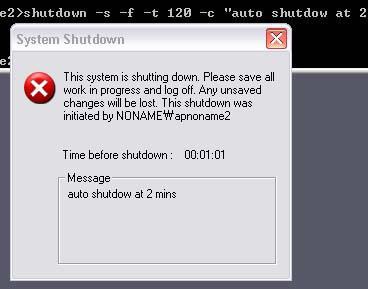
Riga di comando
Questo è il modo più semplice per impostare un timer per spegnere il computer. Per prima cosa è necessario eseguire una riga di comando speciale. Questo può essere fatto in due modi:
- Apri il menu Start. Trova e fai clic sulla voce di menu "Esegui".
- Sul desktop, premere la combinazione di tasti R + Win.
Ora, nella finestra che appare, è necessario registrare il seguente comando: shutdown -s -f -t xx. Ogni argomento ha anche il suo significato, quindi stai molto attento. Senza fallo, è necessario prescrivere -t e specificare il numero di secondi (xx) attraverso il quale il computer si spegne. È inoltre necessario inserire un argomento che indica la modalità di spegnimento del computer.
- -s spegne completamente il computer.
- -l termina la sessione (cambia utente). Può essere usato se c'è una password sul PC. Allo scadere del tempo, il computer si disconnetterà dall'account, ma non si spegnerà, ma semplicemente non ti permetterà di rientrare.
- -r riavvierà la macchina.
Dopo aver scritto il comando nella riga, fare clic su "OK". Si aprirà una finestra, che inizierà il conto alla rovescia. Anche se lo chiudi, il timer continuerà a funzionare in background e spegne il PC quando sarà il momento.
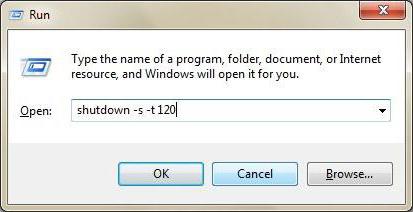
Windows XP e versioni
Come mettere il computer sul timer? Windows è cambiato da versione a versione e con esso sono state introdotte modifiche minori al sistema di controllo. Se il comando precedente sul tuo computer non funziona, prova a modificarne la sintassi. Per fare ciò, utilizzare una barra invece di un trattino. In questo caso, il comando scritto apparirà come shutdown / s / f / t xx.
Ad
Windows 10 e opzioni avanzate
Dovremmo anche menzionare i sistemi operativi più moderni. Prima di impostare il timer sul computer (Windows 10), è necessario conoscere alcuni parametri aggiuntivi. Forse ti saranno utili:
- -f forzatamente chiudere tutte le applicazioni in esecuzione. Questo attributo dovrebbe essere usato se hai paura del blocco di programmi e bug.
- -o disponibile solo nelle versioni che iniziano con "decine". Utilizzato con l'opzione -r. Dopo il riavvio, visualizza un menu con opzioni di avvio aggiuntive.
- -i stampe interfaccia grafica Sarai in grado di impostare manualmente tutti i parametri necessari, senza memorizzare molti altri attributi e parametri.
- -a annulla il processo di spegnimento del computer.
Quindi, sapendo come impostare il timer di spegnimento del computer (Windows 7), è possibile disabilitare facilmente qualsiasi sistema operativo, incluso Linux.
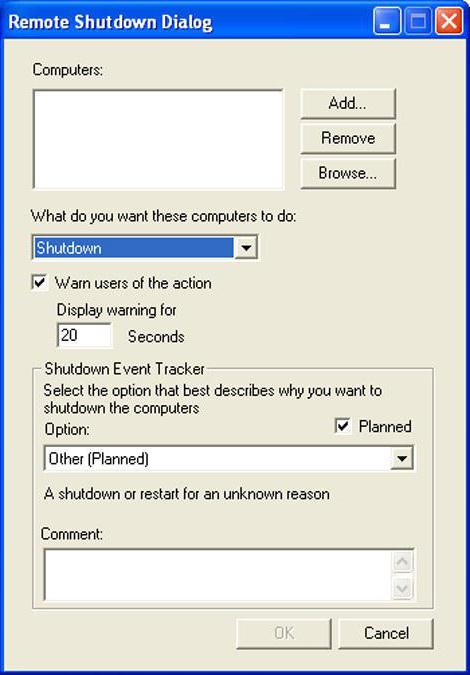
progettista
Un altro modo per mettere un timer di spegnimento del computer. Windows 7 e qualsiasi altro sistema operativo simile ha un'utilità integrata che consente di assegnare attività specifiche. Per utilizzare correttamente questa funzione, segui le seguenti istruzioni:
Ad
- Apri il menu Start. Attraverso la barra di ricerca, trova ed esegui "Task Scheduler".
- Nella finestra che si apre, nella colonna di sinistra, seleziona "Libreria".
- Sulla destra, in "Azioni", abilita "Crea un compito semplice".
- Prima dargli un nome e una descrizione. Ad esempio: "Disattiva dopo xx minuti".
- Quindi specificare l'intervallo di esecuzione. Puoi spegnere il computer tutti i giorni, alle 22:00, oppure puoi eseguire una singola operazione esattamente oggi.
- Imposta la data e l'ora in cui deve iniziare l'attività.
- Seleziona "Esegui questo programma".
- Ora puoi impostare il comando shutdown nel campo "Programma". Nel campo "Argomenti" aggiungi tutti gli argomenti necessari (-s -t xx).
Ora, a seconda delle impostazioni che sono state impostate, l'esecuzione del comando specificato verrà avviata in un determinato momento. Una finestra di avviso comparirà davanti all'utente, e inizierà il conto alla rovescia e la persona avrà l'opportunità di annullare il viaggio.
Ad
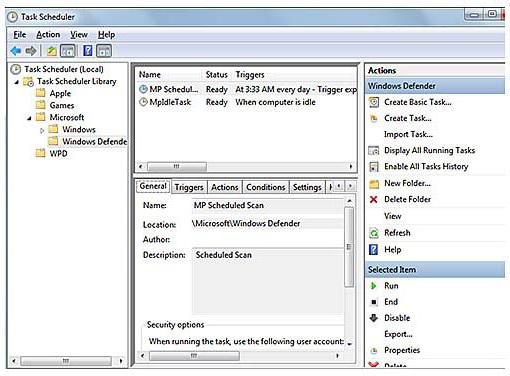
PowerOff
C'è un altro modo per mettere un computer su un timer. Questo ti aiuterà a programmi di terze parti. Una di queste utility è PowerOff. Ha un insieme di varie funzioni utili:
- Il programma consente di spegnere il personal computer su un timer e programmare.
- È possibile creare una dipendenza del timer sul lettore WinAmp, velocità di connessione Internet e utilizzo della CPU.
- Avere il proprio programmatore.
- Autoplay.
Una caratteristica distintiva del programma è la capacità di interagire con altri programmi:
- CPU. Questa funzione è ideale per coloro che sono esperti nelle capacità delle proprie auto. Se si decide di lasciare il computer di notte per eseguire qualsiasi attività, è possibile misurare il livello di utilizzo della CPU. Quando l'operazione è completata e il carico della CPU scende al di sotto del livello specificato, l'utilità avvia automaticamente lo sleep timer o semplicemente mette fuori uso il computer.
- Internet. Come mettere un computer su un timer se si scaricano file di grandi dimensioni con un browser? PowerOff ti aiuterà a far fronte a questo problema. Il programma consente di monitorare il livello del traffico in entrata e spegnere il computer quando scende al di sotto del livello richiesto (la fine del download).
- Musica. Sfortunatamente, questa opzione funziona solo con WinAmp. Se ti piace addormentarti con la tua musica preferita, puoi specificare il numero di tracce attraverso cui l'utility spegnerà il PC.
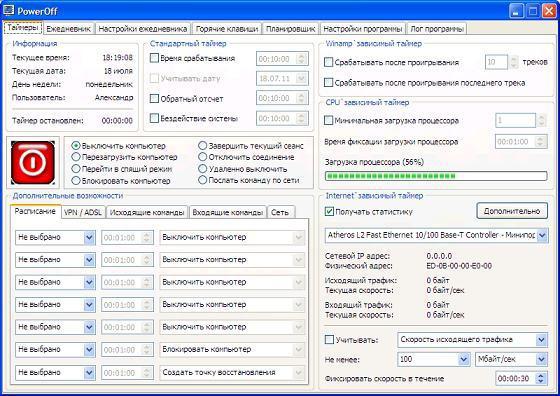
MTorrent
In precedenza abbiamo menzionato come mettere il computer su un timer quando si lavora con Internet. Nel caso del browser, senza dubbio aiuterai il programma PowerOff. Tuttavia, ora poche persone usano un browser per scaricare i file. La maggior parte dei siti e persino dei siti di gioco preferiscono l'uso di torrent.
Ad
Pertanto, se si utilizza questa utilità per il download, è possibile utilizzare la funzione di spegnimento del computer integrata. Per farlo, esegui mTorrent. Nel pannello superiore, fai clic sul pulsante "Impostazioni". Nel menu a discesa, cerca "Spegni Windows" e sposta il mouse su di esso. L'ultimo menu si apre. In esso, puoi selezionare l'azione desiderata al completamento di tutti i download. La cosa principale - non scegliere l'oggetto con le mani (come di solito non finiscono mai) e non confondere "Esci dal programma" con "Spegni il PC".

Accendi
Se sei interessato a come mettere il computer sul timer della sveglia, allora sei costretto a deludere. Nessun programma può avviare un computer che è spento. Tuttavia, una persona che abbia familiarità con i circuiti e la più semplice conoscenza dell'elettronica può facilmente collegare una sveglia elettronica ai fili dal pulsante di accensione del PC alla scheda madre. In questo modo è possibile creare un timer esterno che consente di accendere la macchina in un momento specifico.